Die Terminfindung ist ein leidiges Thema. Gut, dass Microsoft mit den Tools „FindTime“ und „Bookings with Me“ Lösungen bietet.
Terminabstimmungen sind oft ein leidiges Thema im Unternehmen. Insbesondere wenn die Kalender schon sehr voll mit vielen (Regel-) Terminen sind, wird die Suche nach einem gemeinsamen Zeitfenster schnell zur Suche nach der Nadel im Heuhaufen. Zum Glück bietet der Outlook-Kalender die Möglichkeit seine Verfügbarkeiten innerhalb des Unternehmens zu teilen. Doch was, wenn ein Termin mit externen gefunden werden soll? Zur Terminfindung nutzen viele Personen Online-Tools wie Doodle. Aber auch Microsoft hat hier gute Lösungen zu bieten – die Tools „FindTime“ und „Bookings wirth me“.
Einfache Tools zur Terminfindung mit Externen
Standardmäßig werden die Frei- und Gebucht-Zeiten nur innerhalb der eigenen Organisation geteilt. Wenn man einen Termin plant und die Teilnehmer hinzufügt, dann sieht man den Kalender des Kollegen und kann ein Zeitfenster finden, an dem alle Beteiligten teilnehmen können. Dies kann bei jedem Nutzer individuell eingestellt werden.
Sollen zum Termin aber auch unternehmensfremde Personen eingeladen werden, dann hat man es nicht so leicht. Denn der Kalender des externen Partners wird typischerweise nicht geteilt und bleibt daher undurchsichtig. Früher musste man mühsam per E-Mail oder Telefon nach einem freien Termin suchen. Jetzt bietet Microsoft hier Terminplanungs-Tools wie „FindTime“ oder „Bookings with me“.
Die beiden Tools unterscheiden sich in ihrer Funktionsweise und in ihrem Einsatzgebiet. Bei „Bookings with me“ erstellt man sich eine persönliche Buchungsseite, auf der Externe direkt ein Termin buchen können. Das Tool eignet sich also hauptsächlich für Gespräche mit einzelnen Personen.
FindTime hingegen soll die Abstimmung mit mehreren Teilnehmern erleichtern und ist ein Umfrage-Tool ähnlich zu Doodle. Man schlägt den Teilnehmern verschiedene Terminoptionen vor und es wird ein gemeinsamer Konsens gefunden, was der beste Termin für alle Beteiligten ist.
Je nach Termin ist also das Bookings mit mir oder FindTime das bessere Tool. Wenn Sie sich eine persönliche „Bookings mit mir“-Seite einrichten wollen, stellt Microsoft eine gute Anleitung zu Verfügung. Wie Sie mit FindTime das E-Mail Ping-Pong und damit der Zeit- und Abstimmungsaufwand reduzieren können, erklären wir Ihnen auf dieser Seite.
FindTime – Tool für das Erstellen von Terminumfragen
Da das Tool FindTime von Microsoft entwickelt wurde, integriert es sich sehr komfortabel in Microsoft Outlook. Statt ein zusätzliches Programm oder eine zusätzliche Webapplikation wie Doodle öffnen zu müssen, können Sie FindTime bequem direkt aus Ihrem Outlook-Client starten.
Wenn bei Ihnen das Add-In installiert ist, dann erscheint beim Erstellen einer Besprechungseinladung unter dem Reiter „Besprechung“ ein neues Icon mit der Bezeichnung „New Meeting Poll“ oder „Neue Besprechungs-Umfrage“. Damit können Sie Ihre Terminumfrage bequem erstellen. Um FindTime nutzen zu können, benötigt nur der Absender ein installiertes Add-In. Für die Teilnehmer reicht eine normale E-Mailadresse.
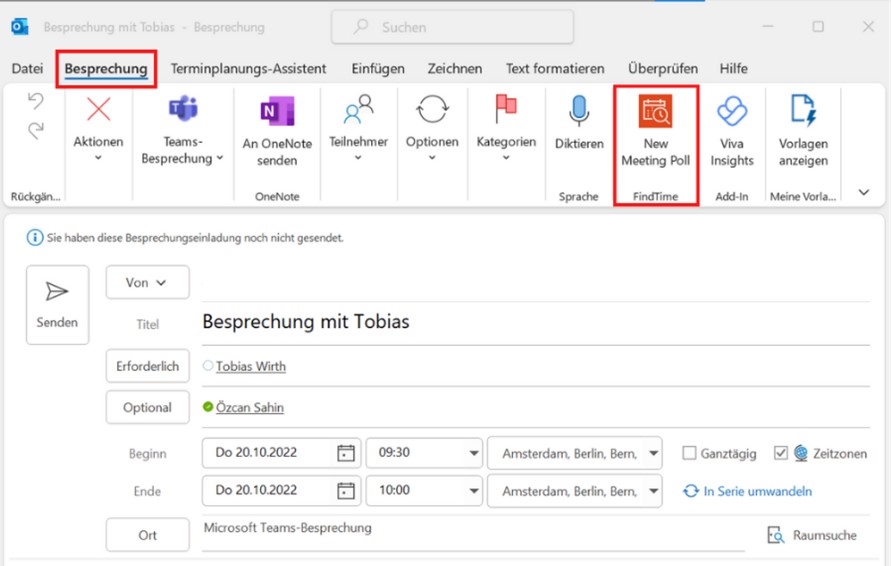

Nach dem einem Klick auf „New Meeting Poll“ erscheint an der Seite ein FindTime-Fenster. Darin können Sie die Dauer des Termins, weitere Zeitdetails und darunter mögliche Terminvorschläge auswählen. Dazu klicken Sie einfach auf die jeweilige Startzeit.
FindTime erlaubt bis zu 20 Terminvorschläge. Allerdings empfehlen wir Ihnen nur einige wenige zur Auswahl zu stellen. Sonst wird auch mit FindTime die Terminfindung schnell unübersichtlich.
Hilfreich ist auch die Anzeige der Verfügbarkeiten als Icon bei den einzelnen Terminvorschlägen. Es nutzt dabei den Gebucht-/Frei-Status. Für externe Teilnehmer erscheint ein graues Symbol mit dem Hinweis „Verfügbarkeit unbekannt“.
Wenn Sie alle gewünschten Zeitfenster ausgewählt haben, klicken Sie auf weiter.
Nun können Sie weitere Einstellungen für Ihre Umfrage vornehmen. So können Sie sich beispielsweise informieren lassen, wenn Teilnehmer die Umfrage bearbeitet haben.
Auch praktisch: Die vorgeschlagenen Zeiten können als reserviert im Kalender angezeigt werden. So verhindert man, dass die Zeitfenster zwischenzeitlich anderweitig gebucht werden. Und wenn sich die Teilnehmer auf einen Termin geeinigt haben, dann kann FindTime automatisch diesen Termin festsetzen und die anderen Reservierungen wieder löschen.
Wenn Sie die Einstellungen vorgenommen haben, dann klicken Sie auf „Zur E-Mail hinzufügen“.
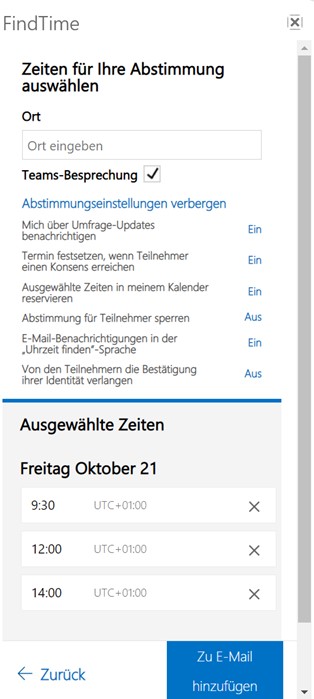
Aus Ihren Terminvorschlägen erstellt FindTime dann eine E-Mail mit dem Umfrage-Link. Diesen versenden Sie anschließend an die gewünschten Teilnehmer. Der Teilnehmer öffnet den Abstimmungs-Link und kann entscheiden, ob er zu den vorgeschlagenen Zeiten teilnehmen kann oder nicht. Es gibt auch die Möglichkeit bestimmte Zeitfenster zu bevorzugen.
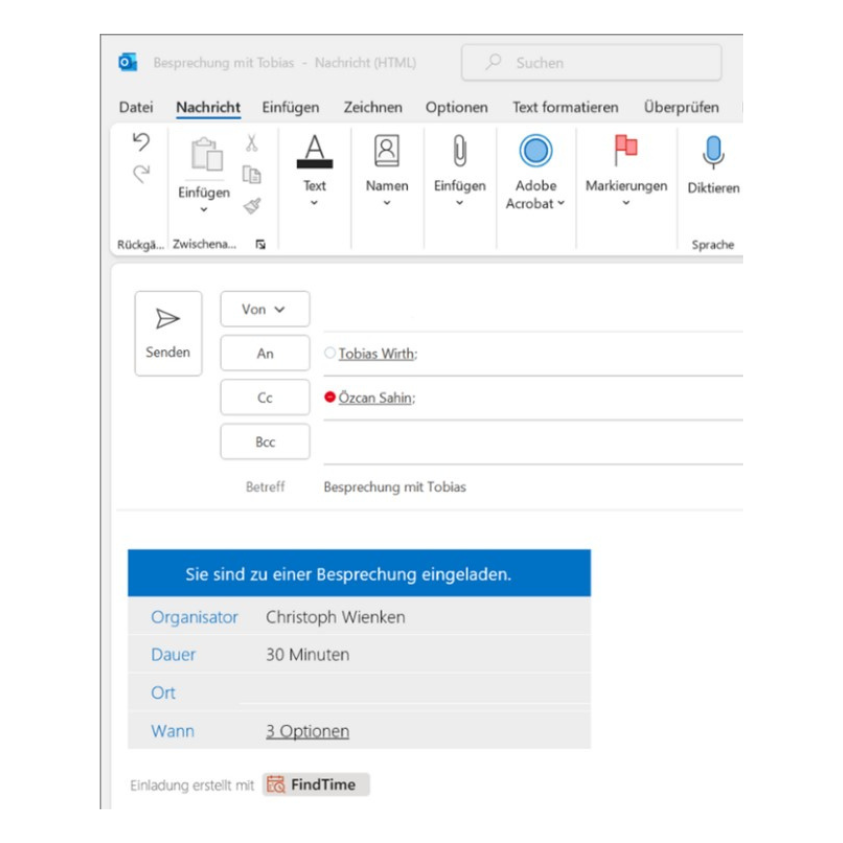
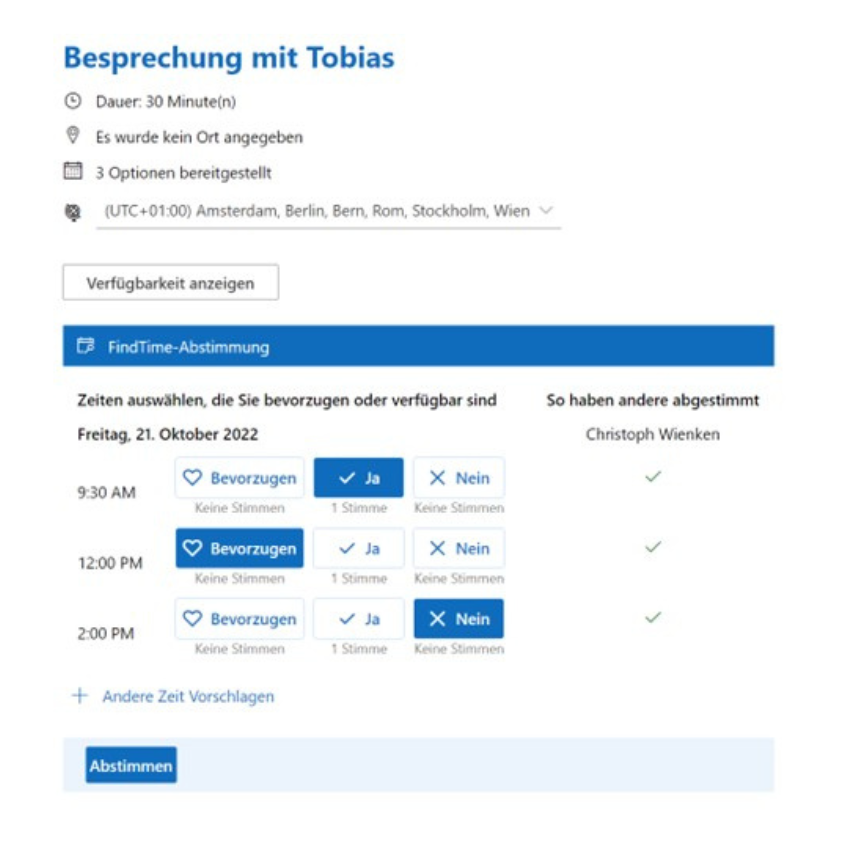
Einfache Installation als Outlook-Add-In
Wenn Sie Exchange Online nutzen und FindTime bei Ihnen noch nicht installiert ist, können Sie das ganz einfach nachholen.
Dazu klicken Sie in Outlook unter dem Reiter „Start“ auf „Add-Ins abrufen“. Es öffnet sich das Microsoft Add-In Center. Dort können Sie einfach nach FindTime suchen und auf „Hinzufügen“ klicken. Nach einem Neustart von Outlook ist das Add-In dann verfügbar. Außerdem gibt es auch die Möglichkeit FindTime unternehmensweit einzusetzen und über das Admin-Center automatisiert zu verteilen.

Vorstellung der Tools in einer Live-Demo
Wenn Sie die Tools „FindTime“ oder „Bookings bei mir“ für sich oder Ihr Unternehmen nutzen wollen, dann unterstützen wir Sie natürlich gerne dabei. In einer kurzen Live-Demo erklären wir Ihnen, wie die Tools funktionieren und wie sie eingerichtet werden. Damit Sie ganz unkompliziert von den Möglichkeiten profitieren können.
Bei Interesse vereinbaren Sie doch gleich einen Termin für Ihre Live-Demo.
Lust auf …
Einfach digital
arbeiten?
Und auch zu anderen Fragen rund um die Möglichkeiten aus der „Microsoft-Welt“ steht Ihnen gerne unser Experte Martin Scholz zur Verfügung
Martin Scholz
Modern Workplace Consultant
(0821) 207 111 – 0
vertrieb@fly-tech.de

